SONAR Professional 初使用!【新機能満載】
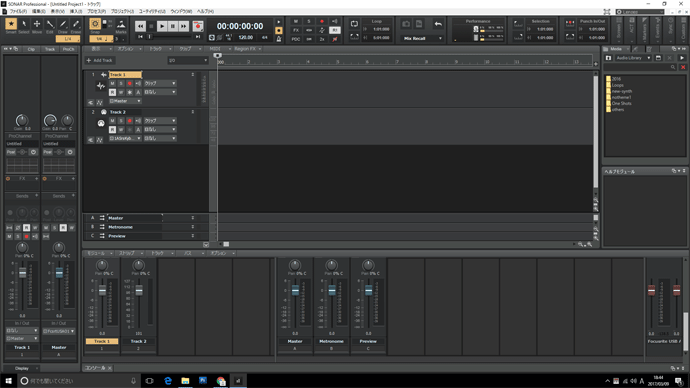
先日、直近で作っていたオリジナル曲「ネイル」が完成しました。
カテゴリの最新記事に音源をアップしています。せっかくなのでぜひ聴いて行って下さいね。
と、いうわけで。
これで現在進行中のシリーズは全てフィニッシュ!お疲れさまでした。
これでもう思い残すことはない。
念願のSONAR Professionalへのアップデート、やっちゃいましょう!
スポンサーリンク
SONAR Professionalへアップデート!
アップデート作業の流れや、細かい手順などは改めて別ページにまとめるとして、結論から言うととっても簡単でした。無事に済んで一安心です。
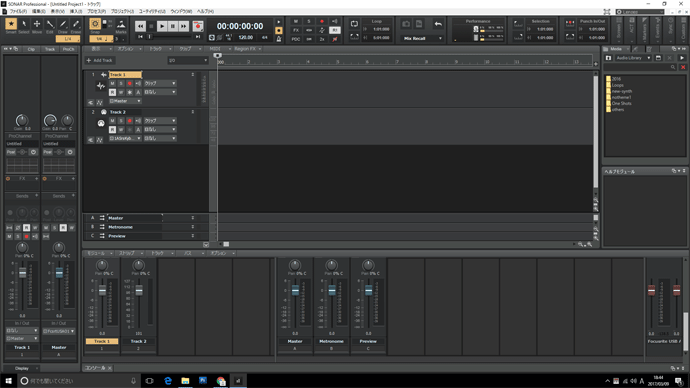
*SONAR Professional画面*
そしてこれがSONAR Professionalの画面なんですが…。
黒~い!
なんだかオシャレですが見慣れな~い!!!
新鮮な高揚感と同時に襲い来る不安感。大丈夫だろうか。でもよくよく見ればコンソールの内容はほとんど同じような気もするなぁ。
…いや。
よく見ると違うものも結構ある。
SONAR X1 LEとの差異【パッと見でね】
それではパッと見で目に付いた、アップデート前のSONAR X1 LEとの差異をご紹介します。
あくまでパッと見ですからね。
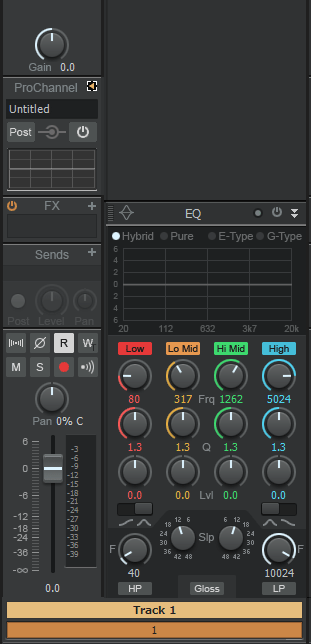
*ProChannnelなるもの*
まずはこれ。
インスペクタのGainのすぐ下、「ProChannel(プロチャンネル)」表示横の矢印を押したら開きました。ProChannelという領域なんでしょうね。
とりあえずデフォルトでEQが挿入されていましたが、どうやら他のモジュールもどんどん追加挿入できる模様です。使ってみないことにはわかりませんね。
続いてはMIDIトラック。

*MIDIトラック*
左半分は微妙な差異はあるものの、見慣れたSONARのインスペクタです。
そして、右半分はなんだかさっぱりわかりません。
さらにはSONAR Professionalの画面右上にも見慣れないナビゲーションが。
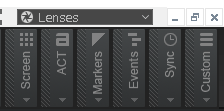
*なんだろう*
なんだろうね。
わかんないね。
プラグインシンセSession Drummer3を使ってみる
埒が明かないのでとにかく使ってみようと思います。
まずはプラグインシンセを挿入して、と。
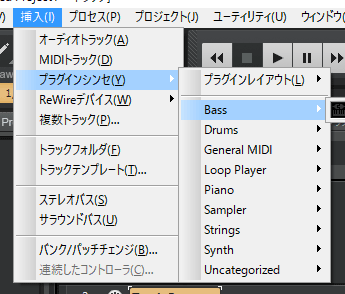
*やり慣れた作業で心が少し安らいだのである*
挿入方法はSONAR X1 LEと同じっぽいです。
すなわちSONAR Professional画面上部のメニューバーより【挿入→プラグインシンセ】と進んで…ん?なんかいっぱいある!
画像の通り、楽器の種類ごとにプラグインシンセがカテゴライズされています。各フォルダの中にはさらに複数のプラグインシンセが収納されていました。
見やすくていいですね。
アップグレード時にアレもコレもと付属のプラグインシンセをダウンロードしたので、既に数多くのプラグインシンセがインストールされている状態です。
嬉しい反面、やっぱりちょっと不安。
こんなにたくさん使いこなせるのだろうか。
とりあえずドラムでも使ってみますか。
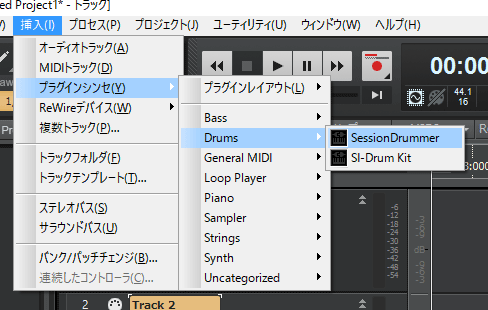
*SI-Drum Kitの名前を見てまた少し安らぐ*
ドラムはいつものSI-Drum Kitの他に「Session Drummer」なるプラグインシンセがインストールされていました。
使ってみたいぞ!
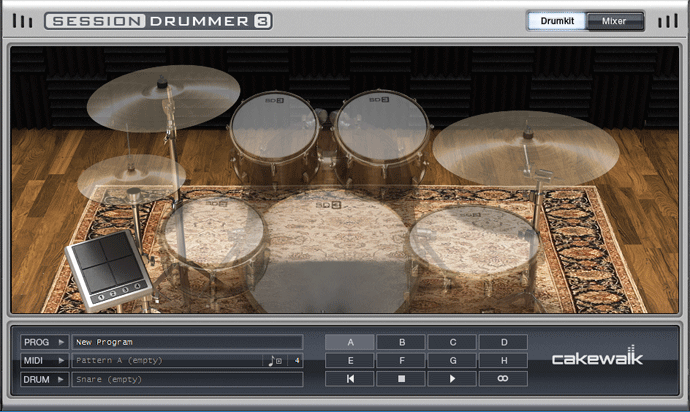
*Session Drummer3画面*
ここで早速問題が。
なんだかドラムセットの画像が半透明になっているのがお判りでしょうか。そしてなぜか音が出ません。そりゃあね。なにしろ半透明なんだから。
色々いじっていたら、画面下の「PROG」欄をクリックしてドラムセットをアクティブにするらしいことがわかりました。
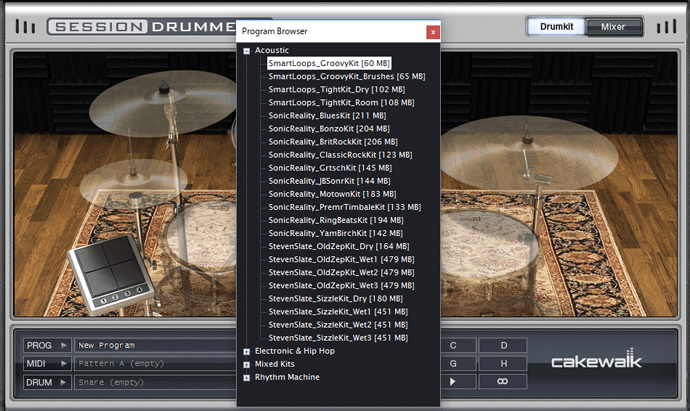
*音色を選択*
音色名の後ろについているMBは何の容量なのでしょうか。多いものでは479MBなんてものもありますが…まずは一番上のSmartLoops_GroovyKit(60MB)を選択して、と。
すると、画像はありませんがドラムセットが無事実体化し、音も出ましたよ。
それではSession Drummer3の音色をどうぞ。
・Session Drummer3 SmartLoops_GroovyKit(60MB)
えぇ?これは何なの?生音?
なんだか凄くないですか…正直ビックリです。がぜん上昇するテンション。まるで本物のドラムを叩いているようじゃないか。
ぜひこのSession Drummer3ありきで曲を一曲作ってみたい!
というわけで、今日はこの辺で終了して次回から早速曲を作ってみたいと思います。その方がSONAR Professionalの使い方にも早く慣れそうだしね。
この一年SONAR X1 LEを使い込んできたつもりでしたが、正直また初心者に戻ったような気分です。今のところ不安の方が大きいですが、SONAR X1 LEを使い始めた時同様、曲作りを通して一つ一つ確認していきたいと思います。
いつも読んで下さっている方には繰り返しになる部分も多いかと思いますが、改めてお付き合いいただけたら嬉しいです。
それでは。
がんばるそ!
